
- 问题 - 连接指南
连接 Prime 科创套装智能集线器
刚刚开始学习 Prime 科创套装?第一步是将 Prime 科创套装智能集线器连接至您的设备。
下面可以找到所有受支持设备的详细分步说明。
安卓和 ChromeOS
通过蓝牙连接
1.确保设备设置已开启蓝牙。
2.在 SPIKE™ App 应用程序中创建或打开一个项目。
3.在编程界面上点击智能集线器图标。
- 按住中间按钮以开启智能集线器。

5.按压智能集线器的“蓝牙按钮”启用蓝牙。

6.等待智能集线器显示在可用智能集线器列表中。如果您的智能集线器是全新的,其将显示默认名称 “LEGO Hub”,直到为它指定唯一的名称。
7.点击智能集线器下方的“连接”按钮以进行连接。对于某些设备和操作系统,需要您同意配对。
就是这样!智能集线器将显示蓝牙图标并播放声音,以通知您已成功连接。
iOS 和 iPadOS
通过蓝牙连接
1.确保设备设置已开启蓝牙。
2.在 SPIKE™ App 应用程序中创建或打开一个项目。
3.在编程界面上点击智能集线器图标。
- 按住中间按钮以开启智能集线器。

5.按压智能集线器的“蓝牙按钮”启用蓝牙。

6.等待智能集线器显示在配件列表中。
最初,智能集线器会显示为“玩具”,但最终应显示为乐高®智能集线器。如果您的智能集线器是全新的,其将显示默认名称 “LEGO Hub”,直到为它指定唯一的名称。
7.点击智能集线器的名称以开始连接。
就是这样!智能集线器将显示蓝牙图标并播放声音,以通知您已成功连接。
MacOS
通过蓝牙连接
1.确保设备设置已开启蓝牙。
2.在 SPIKE™ App 应用程序中创建或打开一个项目。
3.在编程界面上点击智能集线器图标。
4.按住中间按钮以开启智能集线器。

5.按压智能集线器的“蓝牙按钮”启用蓝牙。

6.等待智能集线器显示在蓝牙设备列表中。如果您的智能集线器是全新的,其将显示默认名称 “LEGO Hub”,直到为它指定唯一的名称。
7.点击智能集线器名称旁边的“连接”按钮以开始连接。
8.点击“选择”按钮进行确认。
就是这样!智能集线器将显示蓝牙图标并播放声音,以通知您已成功连接。
Windows
通过蓝牙连接
1.确保设备设置已开启蓝牙。
2.在 SPIKE™ App 应用程序中创建或打开一个项目。
3.在编程界面上点击智能集线器图标。
4.按住中间按钮以开启智能集线器。

5.按压智能集线器的“蓝牙按钮”启用蓝牙。

6.等待智能集线器显示在可用智能集线器列表中。如果您的智能集线器是全新的,其将显示默认名称 “LEGO Hub”,直到为它指定唯一的名称。
7.点击智能集线器下方的“连接”按钮以进行连接。
8.首次连接智能集线器时,将显示 Windows 通知信息,询问您是否希望将智能集线器添加为设备。点击通知信息,然后允许配对。
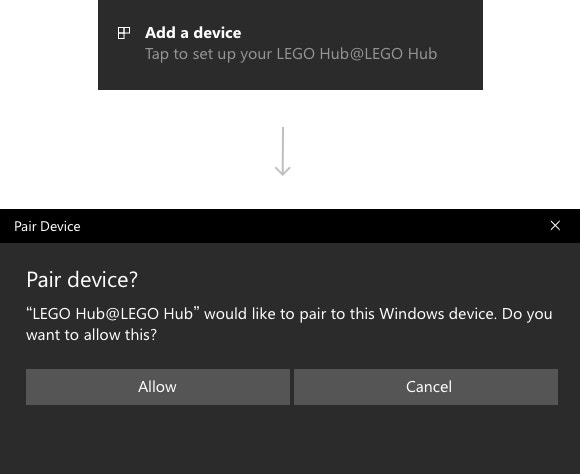
就是这样!智能集线器将显示蓝牙图标并播放声音,以通知您已成功连接。




